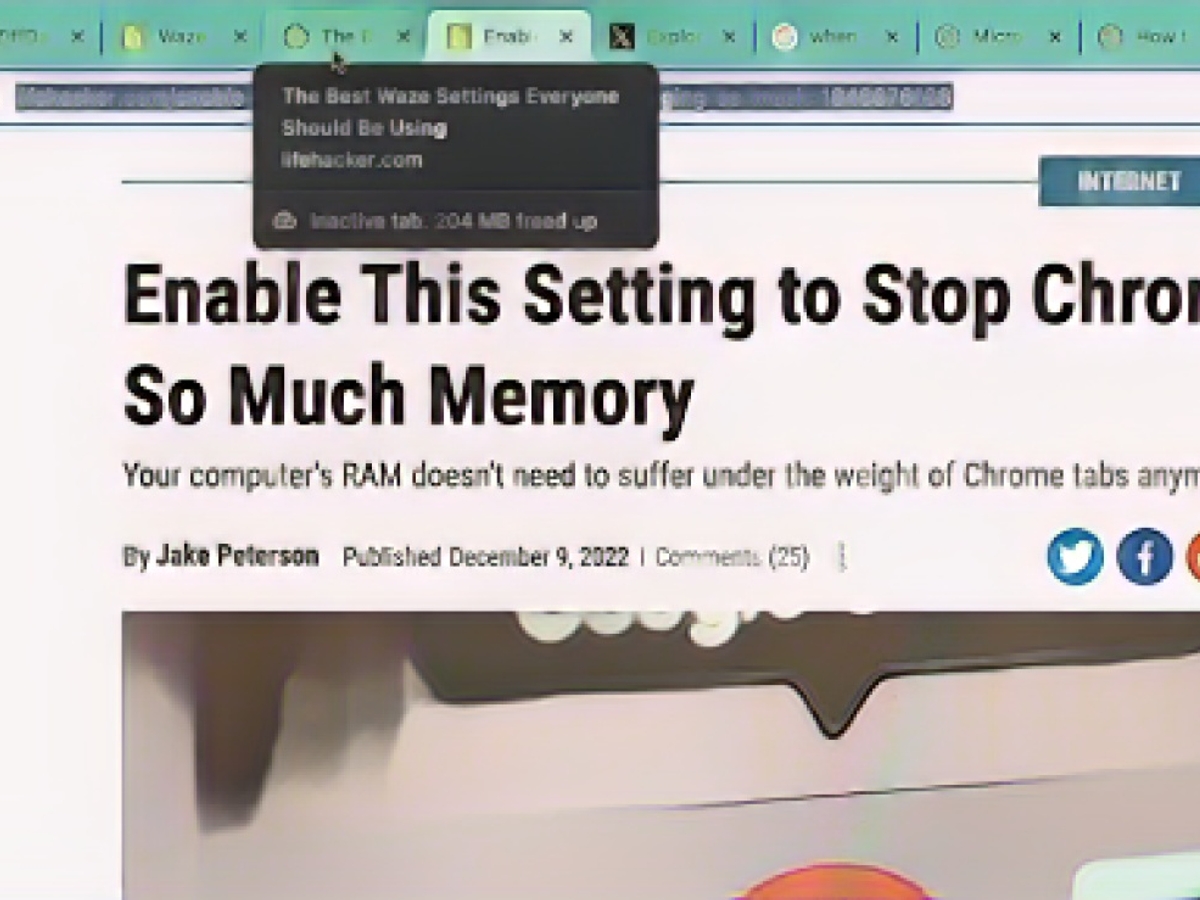Vous pouvez désormais voir la quantité de RAM utilisée par un onglet Chrome
Vous avez trop d'onglets ouverts en ce moment, et ce n'est pas grave : Internet regorge de contenus fascinants qu'aucun d'entre nous ne peut consommer en une seule fois. Les articles, vidéos et mèmes intéressants sont donc mis de côté pour "plus tard".
Cependant, si votre navigateur est gourmand en mémoire, tous ces onglets risquent de consommer la mémoire vive de votre ordinateur, et vous n'aurez peut-être pas la mémoire nécessaire. Certaines nouvelles machines, comme le MacBook Pro d'Apple (1 600 $), ne sont équipées que de 8 Go de mémoire vive, et chaque octet de mémoire est donc précieux.
Chrome, bien sûr, est un délinquant notoire dans ce domaine. Le navigateur prend tout simplement beaucoup de ressources pour être l'un des meilleurs sur le marché. Mais Google y travaille : À la fin de l'année dernière, l'entreprise a mis en place une nouvelle fonctionnalité appelée "Memory Saver", qui met automatiquement en pause les onglets inutilisés qui occupent une grande quantité de mémoire. Lorsque le navigateur met ces onglets en pause, il libère de la mémoire vive que votre ordinateur peut utiliser ailleurs, ce qui devrait améliorer les performances globales lors de la navigation avec Chrome.
Aujourd'hui, l'Économiseur de mémoire s'améliore encore. Google vous donne désormais un aperçu de la quantité de mémoire vive utilisée par chaque onglet, qu'il s'agisse d'onglets actifs ou d'onglets inactifs mis en pause par Chrome.
Comment connaître la quantité de mémoire vive utilisée par chaque onglet de Chrome ?
Pour vérifier, assurez-vous que l'Économiseur de mémoire est activé. Vous trouverez cette option dans les paramètres de Chrome, sous Performance > Mémoire. Passez ensuite le curseur sur n'importe quel onglet de votre navigateur. Dans la partie inférieure de la fenêtre agrandie qui détaille le site ouvert par l'onglet, vous verrez l'utilisation totale de la mémoire à ce moment précis. Les paramètres de Chrome, par exemple, occupent actuellement 54,4 Mo de RAM, tandis que X utilise 136 Mo. Mon guide Memory Saver, dont le lien figure ci-dessus, utilise plus d'un demi-Go (542 Mo), tandis que la page d'accueil de The Verge consomme 613 Mo. Certains sites demandent plus de mémoire vive que d'autres.
Si Chrome décide de rendre un onglet inactif, vous le verrez dans le rapport de mémoire (ainsi que dans le cercle en pointillé entourant la favicon). Désormais, la mémoire est "libérée". Chrome a libéré 82,8 Mo en rendant inactif un article du support Microsoft, et a économisé 129 Mo en mettant en pause un onglet Shutterstock. Merci, Chrome !
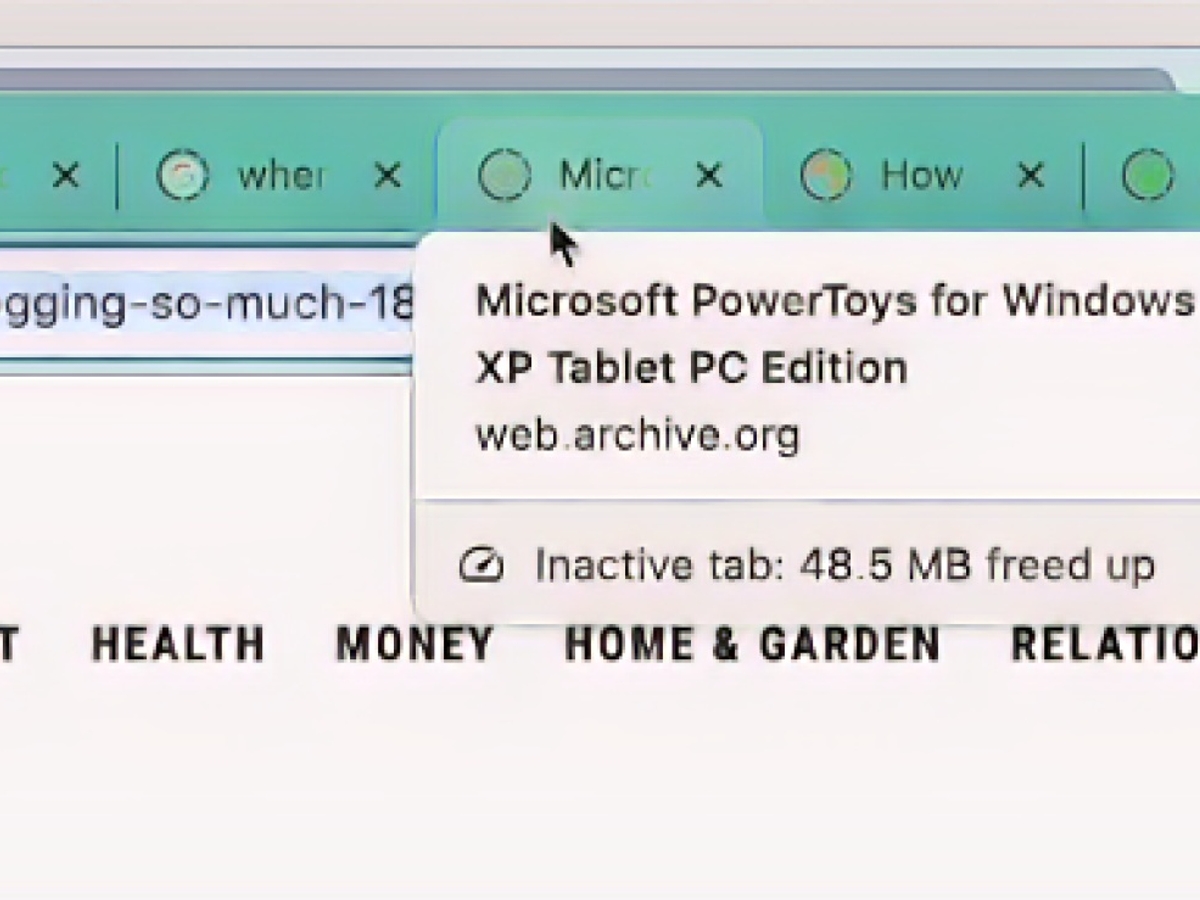
Source: aussiedlerbote.de